标题:"tplink路由器怎么改密码?"的相关路由器教程资料分享。- 【WiFi之家网】编辑整理。

在本文中,将给大家详细的介绍,用电脑修改tplink路由器密码的方法。
在一个路由器中有通常有3个密码:无线密码(wifi密码)、管理员密码(登录密码)、宽带密码(上网密码)。 其中 宽带密码,一般不需要改动,本文就不介绍了。
下面给大家详细的介绍,修改tplink路由器的wifi密码、管理员密码的详细操作步骤。
重要说明:
(1)、如果你现在的问题是,把你的tplink路由器管理员密码忘了,无法进入到设置界面了。那么,请阅读下面的文章,查看对应的解决办法;因为本文的方法不适合解决这个问题。
TP-Link路由器管理员密码忘了怎么办?
(2)、如果想用手机修改tplink路由器的密码,请阅读下面的文章,查看具体的操作步骤。
TP-Link路由器手机怎么改密码?
1、在浏览器中输入:tplogin.cn ,可以打开路由器的登录界面 ——> 输入管理员密码,就可以进入到你的tplink路由器的设置界面了,如下图所示。
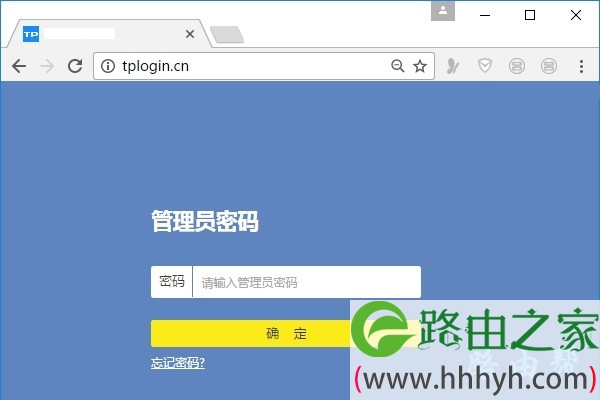
重要提示:
(1)、如果是用电脑来修改的,电脑需要用网线,连接到tplink路由器的LAN接口。 如果是用手机来修改密码,手机需要连接到tplink路由器的wifi信号。
(2)、如果你把tplink路由器现在的管理员密码忘了,不能进入到设置界面,那么是没办法改密码了。此时,只能把你的tplink路由器恢复出厂设置,然后重新设置路由器上网。
如果不清楚路由器恢复出厂设置如果操作,可以阅读下面的文章,查看详细的操作步骤。
TP-Link路由器怎么恢复出厂设置?
恢复出厂设置后,如果不知道如何设置上网,可以阅读下面的文章,查看具体的设置步骤。
TP-Link路由器怎么设置?(电脑)
TP-Link路由器手机怎么设置?
(3)、如果你在浏览器中输入:tplogin.cn 后,打不开路由器的登录界面,那么可以阅读下面的文章,查看解决办法。
tplogin.cn管理页面打不开怎么办?
tplogin.cn手机登录打不开怎么办?
2、在设置界面中依次点击:路由设置 ——> 无线设置 这2个选项打开,然后就可以修改你的tplink路由器的 无线密码(wifi密码),如下图所示。
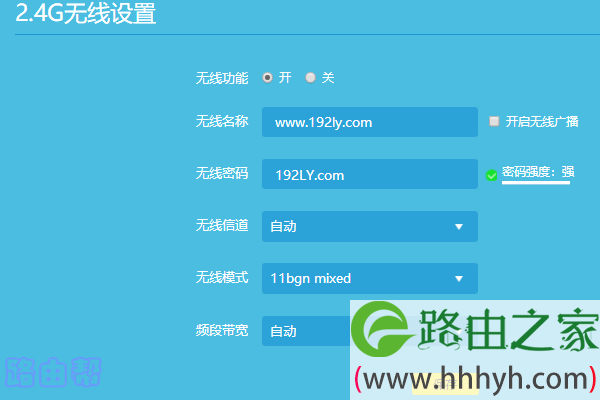
温馨提示:
如果想避免wifi被蹭网,那么这里的无线密码最好用:大写字母+小写字母+数字+符号 的组合来设置,并且密码的长度要大于8位。
3、在tplink的设置界面中依次点击:路由设置 ——> 修改管理员密码 这2个选项打开,然后重新设置一个管理密码即可,如下图所示。
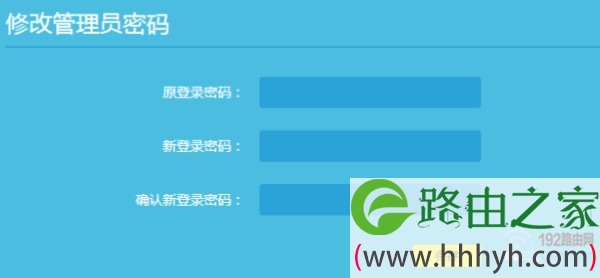
以上就是关于“tplink路由器怎么改密码?”的教程!
原创文章,作者:路由器,如若转载,请注明出处:https://www.224m.com/85604.html

